اختصارات لوحة مفاتيح Microsoft Teams لاستخدامها في جهاز الكمبيوتر الخاص بك
نوافذ / / August 05, 2021
في هذا الدليل ، سوف نتحقق من بعض اختصارات لوحة مفاتيح Microsoft Teams المفيدة لجهاز الكمبيوتر الخاص بك. في الآونة الأخيرة ، نشهد ارتفاعًا كبيرًا في تطبيقات مؤتمرات الفيديو. بسبب الإغلاق ، قد تضطر إلى البقاء في المنزل ، لكن الأعمال الاحترافية لا تأخذ قسطًا من الراحة. في هذا الصدد ، هناك العديد من التطبيقات مثل تكبير, حفلة منزلية, سكايب, جوجل ميت، وغيرها التي يوجه الناس انتباههم إليها. إلى جانب ذلك ، نشهد أيضًا إدخال تطبيقات جديدة أيضًا. يعد Microsoft Teams أحد هذه التطبيقات.
على الرغم من إدخال أحدث نسبيًا في القائمة ، إلا أنه لا يزال على قدم المساواة وفي بعض الجوانب أفضل من التطبيقات التي ذكرناها أعلاه. التطبيق ، على الرغم من احتوائه على عدد كبير من الميزات ، لا يزال يوفر تجربة مستخدم سهلة للغاية. على نفس المنوال ، يأتي مزودًا بمفاتيح اختصارات لوحة المفاتيح التي تجعل عملك أسهل وأسرع. في هذا الدليل ، سنشارك بعضًا من أفضل اختصارات لوحة مفاتيح Microsoft Teams لجهاز الكمبيوتر الخاص بك. لذلك دون مزيد من اللغط ، دعونا نتحقق منها.

جدول المحتويات
-
1 اختصارات لوحة مفاتيح Microsoft Teams
- 1.1 اختصار البحث
- 1.2 ابدأ محادثة جديدة
- 1.3 التنقل في الشريط الجانبي
- 1.4 إرفاق ملف
- 1.5 مكالمات الصوت / الفيديو
- 1.6 قبول المكالمات
- 1.7 رفض المكالمات
- 1.8 كتم صوتك
- 1.9 قائمة الرموز التعبيرية
- 1.10 قائمة الأوامر
- 1.11 أوامر Microsoft Teams مفيدة
- 2 خاتمة
اختصارات لوحة مفاتيح Microsoft Teams
فيما يلي بعض اختصارات لوحات المفاتيح الأكثر فائدة في Microsoft Teams لاستكمال عملك. اجعل من عادتك دمج هذه الاختصارات في استخدامك اليومي لتطبيق Teams. لن يجعل عملك أسهل فحسب ، بل سيوفر لك أيضًا الكثير من الوقت. مع أخذ ذلك في الاعتبار ، ها هي القائمة الكاملة.
اختصار البحث
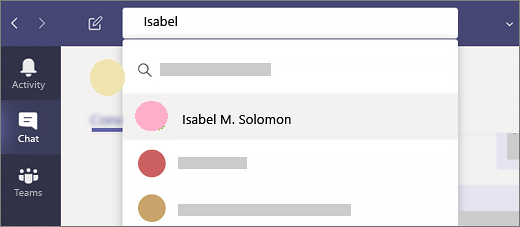
إذا كنت تجري محادثة مع عدة أشخاص عبر قنوات مختلفة ، فإن البحث عن رسالة معينة ليس بالمهمة السهلة. هذا هو المكان الذي سيكون فيه اختصار البحث مفيدًا. استخدم مفاتيح Command + E على جهاز Mac أو Ctrl + E على جهاز كمبيوتر يعمل بنظام Windows. سيؤدي هذا إلى فتح مربع البحث ، واكتب الكلمات الرئيسية المطلوبة ، واضغط على Enter.
ابدأ محادثة جديدة
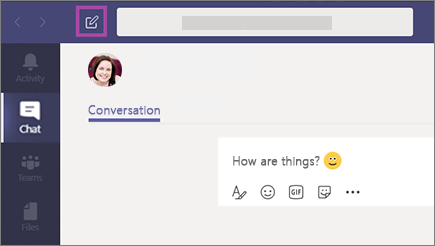
لبدء محادثة جديدة ، هناك طريقتان للقيام بذلك. يتضمن المسار الأطول التوجه إلى قائمة الدردشة والنقر على زر إنشاء. يتضمن المسار الأقصر استخدام Command + N على Mac أو Ctrl + N على Windows كاختصارات لوحة مفاتيح Microsoft Teams.
التنقل في الشريط الجانبي
يحتوي قسم الشريط الجانبي في تطبيقات Teams على بعض الخيارات المفيدة جدًا. وبدلاً من استخدام مؤشر الماوس ، يمكنك الوصول إليهم مباشرةً باستخدام اختصارات لوحة مفاتيح Microsoft Teams التالية:
- للوصول إلى القائمة الرئيسية: Command + 1 على Mac أو Ctrl + 1 في Windows
- انتقل إلى قائمة الدردشة: Command + 2 على Mac أو Ctrl + 2 على Windows
- توجه إلى قائمة Teams: Command + 3 على Mac أو Ctrl + 3 على Windows
- قم بالوصول إلى قائمة المكالمات: Command + 4 على Mac أو Ctrl + 4
- قم بالوصول إلى قسم الملفات: Command + 5 على Mac أو Ctrl + 5
إرفاق ملف

كونك أحد منتجات Microsoft يأتي مع خدمة التخزين السحابي (مثل OneDrive). يمكنك تحميل وتنزيل وتنفيذ إجراءات أخرى من هذا القبيل على هذه الملفات باستخدام اختصار لوحة المفاتيح Command + O Microsoft Teams على Mac أو Ctrl + O على Windows.
مكالمات الصوت / الفيديو
قد يكون هذا هو اختصار لوحة مفاتيح Microsft Teams الأكثر استخدامًا. يعد إجراء مكالمات الصوت والفيديو هو الهدف الرئيسي لسبب استخدام الأشخاص لهذا التطبيق. لذا بدلاً من اتباع المسار الأطول ، يمكنك استخدام Ctrl + Shift + C على نظام Windows أو Command + Shift + C على اختصارات لوحة مفاتيح Mac لإجراء مكالمات صوتية. بالنسبة لمكالمات الفيديو ، يمكنك استخدام اختصار لوحة المفاتيح Command + Shift + U على نظام Mac أو مفاتيح Ctrl + Shift + U على نظام Windows.
قبول المكالمات
لقبول مكالمة صوتية واردة ، استخدم اختصار Ctrl + Shift + S في Windows أو اختصار لوحة المفاتيح Command + Shift + S على جهاز Mac الخاص بك. وبالمثل ، لالتقاط مكالمة فيديو ، يجب أن يقوم Ctrl + Shift + A على نظام Windows أو Command + Shift + A على نظام Mac بتنفيذ المهمة نيابة عنك.
رفض المكالمات
ناقشنا أعلاه مفاتيح اختصارات لوحة مفاتيح Microsoft Teams لقبول مكالمة ، دعنا الآن نتحقق من مفاتيح الاختصار لرفض واحد. إذا كنت في منتصف مهمة مهمة ولا ترغب في الرد على المكالمة ، فهناك شيئان يمكنك القيام بهما. إما أن تستخدم الزر الأحمر لرفض المكالمة أو ببساطة اضغط على Ctrl + Shift + D في Windows أو Command + Shift + D على Mac لإلغاء المكالمة.
كتم صوتك
أثناء المكالمات ، سواء كانت صوتية أو فيديو ، قد يكون هناك مثيل أو اثنين حيث تريد كتم صوت مكالماتك. للقيام بذلك ، استخدم اختصارات لوحة المفاتيح Ctrl + Shift + M في Windows أو Command + Shift + M على Mac.
قائمة الرموز التعبيرية
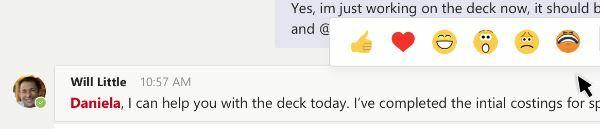
إذا كنت ترغب في التعبير عن نفسك باستخدام الرموز التعبيرية ، فإن التطبيق يحتوي على بعض الرموز الرائعة. لكن استخدامه عبر رمز الإيموجي المعتاد شائع جدًا ، ألا تعتقد ذلك جميعًا؟ في هذا الصدد ، يمكنك بعد ذلك الاستفادة من اختصارات لوحة مفاتيح Microsoft Teams. بالنسبة لمستخدمي Mac ، استخدم اختصار لوحة المفاتيح Control + Command + Space ولمستخدمي Windows 10 ، يجب أن تقوم مفاتيح Windows + مفتاح الفترة (.) بذلك نيابة عنك.
قائمة الأوامر

تأتي الفرق مع الكثير من الأوامر المفيدة التي تتيح لك تنفيذ المهمة التي تريدها باستخدام كلمة رئيسية واحدة فقط. للوصول إلى قائمة الأوامر ، استخدم Command + / على جهاز Mac أو Ctrl + / على جهاز كمبيوتر يعمل بنظام Windows ، ثم أدخل الأمر المطلوب. تم ذكر بعض الأوامر الأكثر فائدة في القسم التالي ، قم بالمرور عليها.
أوامر Microsoft Teams مفيدة
بادئ ذي بدء ، دعنا نتحقق من بعض الأوامر العامة لنظام التشغيل Windows. يشير العمود الأول إلى الإجراءات ، والثاني هو اختصار لوحة مفاتيح Microsoft Teams المرتبط بتطبيق Windows الخاص به بينما يحتوي العمود الثالث على اختصارات لإصدار الويب.
إظهار اختصارات لوحة المفاتيح |
Ctrl + نقطة (.) | Ctrl + نقطة (.) |
| اذهب إلى بحث | السيطرة + E. | السيطرة + E. |
| عرض الأوامر | Ctrl + شرطة مائلة (/) |
Ctrl + شرطة مائلة (/) |
| اذهب إلى | السيطرة + G | Ctrl + Shift + G |
| ابدأ محادثة جديدة | السيطرة + ن | Alt الأيسر + N |
| افتح إعدادات | Ctrl + فاصلة (،) | Ctrl + فاصلة (،) |
| افتح مساعدة | F1 | السيطرة + F1 |
| قريب | زر Esc فى الكيبورد | زر Esc فى الكيبورد |
| تكبير | Ctrl + علامة يساوي (=) | لا يوجد اختصار |
| تصغير | Ctrl + علامة الطرح (-) | لا يوجد اختصار |
الآن ، إليك بعض الأوامر العامة لاختصارات لوحة المفاتيح الخاصة بـ Microsoft Teams لنظام التشغيل macOS. مرة أخرى ، يشير العمود الأول إلى الإجراءات ، والثاني هو اختصار لوحة مفاتيح Microsoft Teams المرتبط لتطبيق Mac الخاص به بينما يحتوي العمود الثالث على اختصارات لإصدار الويب الخاص به.
إظهار اختصارات لوحة المفاتيح |
الأمر + نقطة (.) | الأمر + نقطة (.) |
| اذهب إلى بحث | القيادة + E. | القيادة + E. |
| عرض الأوامر | القيادة + الشرطة المائلة (/) | القيادة + الشرطة المائلة (/) |
| اذهب إلى | Command + G | Command + Shift + G |
| ابدأ محادثة جديدة | القيادة + ن | الاختيار + N |
| افتح إعدادات | Command + فاصلة (،) | Command + Shift + فاصلة (،) |
| افتح مساعدة | F1 | الأمر + F1 |
| قريب | زر Esc فى الكيبورد | زر Esc فى الكيبورد |
| تكبير | الأمر + علامة يساوي (=) | لا يوجد اختصار |
| تصغير | الأوامر + علامة الطرح (-) | لا يوجد اختصار |
| العودة إلى التكبير الافتراضي | القيادة + 0 | لا يوجد اختصار |
خاتمة
بهذا نختتم الدليل الخاص باختصارات لوحة مفاتيح Microsft Teams. شاركنا حوالي 10 من أهم الاختصارات لكم جميعًا. بصرف النظر عن ذلك ، فقد شاركنا أيضًا بعض الأوامر المفيدة لكل من نظامي التشغيل Windows و macOS. لا تخبرنا بأي من هذه الاختصارات تجدها مفيدة للغاية. في تلك المذكرة ، هنا بعض نصائح وحيل iPhone, نصائح وحيل للكمبيوتر الشخصيو و نصائح وخدعة Android قد يساعدك ذلك أيضًا.



